Apple tekee mistä tahansa syystä asentajien löytämisen macOS: n vanhemmille versioille melko vaikeaksi. Mutta vaikka se on vaikeaa, se on silti täysin mahdollista.
Sisällys
- Aiheeseen liittyvä:
-
Miksi tarvitset vanhoja macOS-asennusohjelmia?
- Miksi hankkia se suoraan Applelta?
-
Kuinka löytää vanhat macOS-asennusohjelmat
- Tarkista ensin Mac App Store
- Oletko jo päivittänyt tai päivittänyt macOS Catalinaan?
-
Asennusohjelman hankkiminen vanhemmille macOS- ja OS X -versioille
- Vieraile Apple-tuen pääsivulla ja tee haku
- Siirry Applen lataussivulle
- Muutama huomioitavaa
-
Miksi tarvitset uusia macOS-asennusotoksia kaikkiin päivityksiin lokakuun 2019 jälkeen
- Vastuuvapauslauseke ennen minkään asentamista
- Aiheeseen liittyvät julkaisut:
Aiheeseen liittyvä:
- Kuinka puhdistaa macOS Catalina -asennus (ilman käynnistys-USB: tä)
- MacOS: n tai OS X: n asentaminen uudelle Mac-kiintolevylle
- Tarvitsetko 32-bittisiä sovelluksia macOS Catalinassa? Käytä Mojave-virtuaalikonetta
Tämä voi olla erityisen olennaista tietoa, koska turvallisuussertifikaatti vanheni äskettäin lokakuussa. Mutta pääsemme siihen hetken kuluttua. Tässä on mitä sinun tulee tietää vanhan macOS-asennustiedoston löytämisestä, miksi saatat tarvita niitä ja vinkkejä niiden keräämiseen jatkossa.
Miksi tarvitset vanhoja macOS-asennusohjelmia?
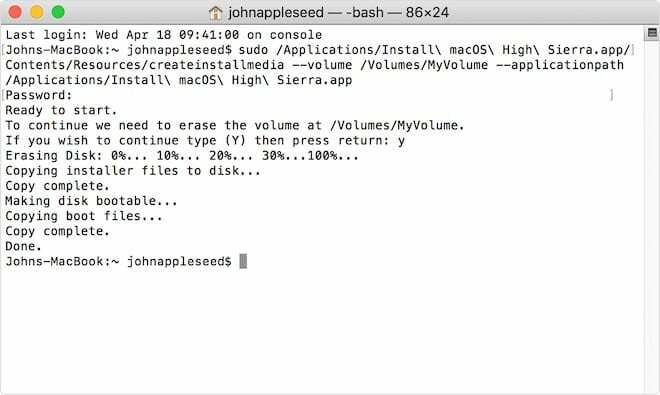
On useita syitä, miksi vanhemman macOS-asennusohjelman pitäminen on hyvä idea, mutta useimmat niistä ovat melko teknisiä. Jos kuulut kategoriaan, jossa tarvitset vanhan macOS-version, tiedät sen. (Tässä luettelossa voi olla järjestelmänvalvojat, tietoturva-ammattilaiset, kehittäjät jne.)
Ei-teknisin syy vanhemman macOS-version tarpeeseen on yksinkertaisesti päivittää vanha kone. Kaikki Macit luonnossa eivät pysty käyttämään macOS Catalinaa.
Itse asiassa, jos sinulla on erityisen vanha Mac, joka kerää pölyä ja haluat päivittää sen, voi olla melko vaikeaa löytää uusinta macOS-versiota, jota se voi käyttää.
Saatat olla hyvä jättää se tällä hetkellä käynnissä olevaan versioon. Mutta useimmissa tapauksissa uudempi macOS-versio (tai uusin mahdollinen versio) on parempi.
Vanha asennustiedosto on myös uskomattoman kätevä, jos olet riippuvainen 32-bittisistä sovelluksista etkä ole vielä päivittänyt macOS Catalinaan.
Kuten meilläkin katettu aiemmin, voit itse asiassa määrittää Mac-virtuaalikoneen käyttämällä virtualisointisovellusta, kuten VirtualBox. Voit esimerkiksi määrittää macOS Mojaven virtuaalikoneeseen ja jatkaa 32-bittisten sovellusten käyttöä – vaikka isäntä-Macissasi olisi Catalina.
Miksi hankkia se suoraan Applelta?
Mutta odota, saatat sanoa. Pitäisikö sinun kaivaa ympäriinsä ja yrittää löytää Applen linkki vanhaan macOS-asennusohjelmaan, kun voit löytää täydellisen hyvän kolmannen osapuolen verkkosivustolta?
Sanalla sanoen: koska nuo kolmannen osapuolen linkit eivät todennäköisesti ole turvallisia.
Siellä on epäilemättä täysin hyviä ihmisiä, jotka julkaisevat vanhoja macOS-asennuskuvia ilman haitallisia tarkoituksia. Ongelmana on, että on vaikeaa - ellei mahdotonta - tietää, kuuluvatko he siihen vai huonojen näyttelijöiden leiriin.
Tästä syystä kannattaa luopua kaikista kolmannen osapuolen latauslinkeistä ja kohdistaa lisäponnistuksia linkkien etsimiseen suoraan Applelta. Tällä tavalla olet paljon turvallisempi kaikenlaisilta haittaohjelmilta, vakoiluohjelmilta tai muilta mahdollisilta hyökkäyksiltä.
Kuinka löytää vanhat macOS-asennusohjelmat
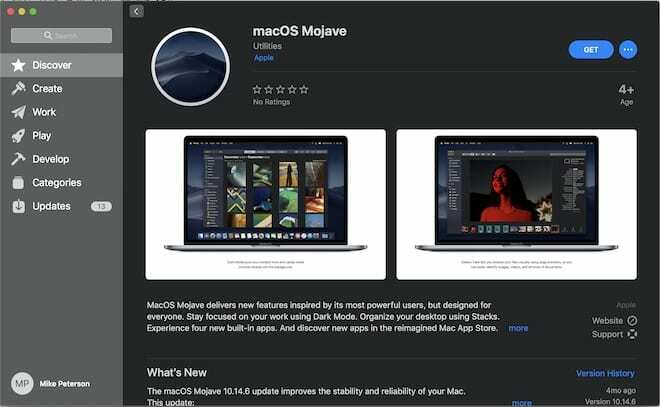
Kuten mainitsimme, Apple on pitkään piilottanut vanhat macOS-asennuskuvat. Niitä on saatavilla, niitä ei vain ole kovin helposti löydettävissä.
Vaikka vanhat asennusohjelman kuvat olivat teknisesti App Storessa, Apple ryhtyi toimenpiteisiin piilottaakseen ne, jotta ne eivät olleet löydettävissä haun kautta.
Aiemmin ainoa tapa päästä niihin oli seurata Applen erilaisiin tukidokumentaatioihin piilotettuja suoria linkkejä. Mutta Apple ilmoitti äskettäin, että se muuttaa tapaa, jolla se isännöi vanhoja macOS-asennusohjelmia.
Tarkista ensin Mac App Store
varten macOS Mojave ja macOS High Sierra, napauta annettua linkkiä avataksesi Macin App Storen ja tarkista, ovatko nämä kaksi versiota edelleen saatavilla.
Jos ei, löydät täältä suorat linkit Applen sivustoille ladattavaksi Sierra, Korkea Sierra, ja Mojave tässä.
Oletko jo päivittänyt tai päivittänyt macOS Catalinaan?
Suosittelemme ainakin Mojave-asennusohjelman lataamista. Siitä on todennäköisesti hyötyä monille ihmisille, 32-bittisiin sovelluksiin luottavista käyttäjistä vanhempien Mac-tietokoneiden käyttäjiin, jotka haluavat päivittää mutta välttävät macOS Catalinaa.
Asennusohjelman hankkiminen vanhemmille macOS- ja OS X -versioille
Jos Apple veti linkit macOS Sierraan, macOS El Capitaniin ja macOS Yosemiteen Mac App Storesta, tarvitsemasi macOS- tai Mac OS X -version löytämiseen on edelleen muutamia tapoja.
Vieraile Apple-tuen pääsivulla ja tee haku
Helpoin tapa on mennä Applen tukisivulle ja etsiä sitten haluamasi macOS- tai OS X -versio.
Sanamuoto on tärkeä, joten kirjoita "How to upgrade to (täytä tarvitsemasi macOS- tai OS X -versio)
Siirry Applen lataussivulle
Vaikka monet näistä asennusohjelmista ovat vieläkin syvemmin piilossa, ne ovat silti Applen verkkosivuston hämärässä kulmassa: Lataukset-sivulla.
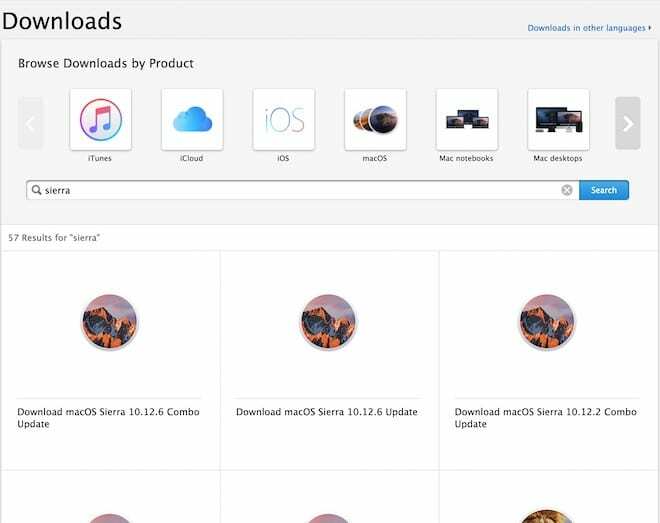
Täältä löydät itse asiassa MacOS-versiot, jotka ovat yhtä vanhoja kuin Mac OS X Tiger jo vuodesta 2005. Emme tiedä, toimiiko se, mutta se on olemassa, jos tarvitset sitä.
Useimmille ihmisille macOS-versiot, kuten Mojave, High Sierra ja Sierra, sekä OS X -versiot, kuten Yosemite, El Capitan ja Sierra, ovat todennäköisesti hyödyllisimpiä. Kun sivu avautuu, vieritä alas Lataa-osioon ja etsi vaihtoehto Jos tarvitset edelleen macOS/OS X: ää, käytä tätä App Store -linkkiä. Tämän kehotteen napauttaminen avaa Mac App Storen, josta voit ladata kyseisen version.
macOS-versiot
- Catalina
- Mojave
- Korkea Sierra
- Sierra
OS X -versiot
- El Capitan
- Yosemite
Muutama huomioitavaa
Ennen kuin lataat tai asennat vanhoja macOS-kuvia, sinun tulee pitää mielessä muutamia asioita.
- Muista pitää parhaat käytännöt mielessä. Tarkista, mitä macOS-versioita vanhempi Macisi voi käyttää. Varmuuskopioi laitteesi ennen päivittämistä – mieluiten useita kertoja.
- Ei ole paluuta. Voit asentaa uudemman macOS-version vanhemman version päälle. Mutta se ei toimi toisin päin. Vanhempaa macOS: ää ei voi asentaa uudempaan. Jos sinun on tehtävä niin, sinun on pyyhittävä Macisi kokonaan ja asennettava vanhempi versio.
- Linkit voivat muuttua. Vaikka Apple on julkaissut vanhempia macOS-versioita, ei ole takeita siitä, ettei se lopulta nouta vanhempaa macOS-versiota (tai vaikeuttaisi niiden löytämistä). Jos tarvitset asennuskuvia, kannattaa jatkaa ja ladata ne nyt.
- Jos Macissasi on OS X Mavericks ja yli. Voit päivittää suoraan macOS: ään, sinun ei tarvitse päivittää OS X -versiota ensin. Jos käytät Lion (10.7) tai Mountain Lion (10.8), sinun on ensin päivitettävä El Capitan (10.11) ja sitten macOS.
Miksi tarvitset uusia macOS-asennusotoksia kaikkiin päivityksiin lokakuun 2019 jälkeen
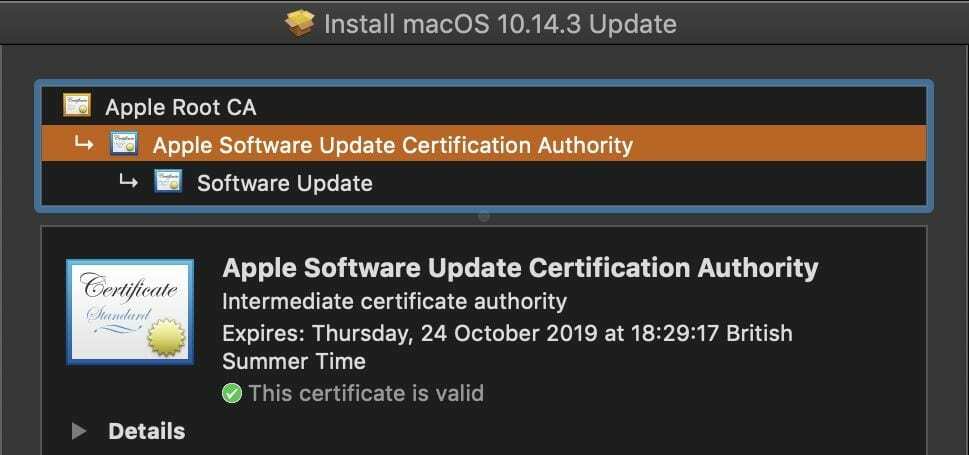
Luultavasti monet ihmiset ovat keränneet useita macOS-asennuskuvia aiemmin. Valitettavasti, kuten aiemmin viittasimme, kuvat ovat nyt hyödyttömiä.
Takaisin lokakuussa. 24.2.2019 useiden vanhojen macOS-versioiden suojausvarmenteet vanhenivat. Pohjimmiltaan tämä tarkoittaa, että vanhat macOS-versiot eivät enää toimi. Se on sääli, mutta voit tehdä asialle jotain.
Vaikka vanhat macOS-asennuskuvat ovat nyt hyödyttömiä, kaikki Applelta lokakuun aikana lataamasi asennuskuvat. 24:llä on uudet turvasertifikaatit.
Onneksi Apple on uusinut tarjoamansa vanhan macOS-asennuskuvan varmenteet. Varmenteet vanhenevat jälleen, valitettavasti. Hyvä puoli on, että ne vanhenevat vasta vuonna 2029. Joten sinulla on vuosikymmenen verran hauskaa macOS-asennusta.
(Huomaa: MacOS: n asennetut versiot toimivat edelleen hyvin. Vain asentajat kohtaavat ongelmia.)
Vastuuvapauslauseke ennen minkään asentamista
Kaiken tämän jälkeen on syytä huomauttaa, että useimmat ihmiset eivät tarvitse vanhaa macOS-asennusohjelmavarastoa. Heidän ei todennäköisesti tarvitse edes päivittää vanhempaan macOS-versioon.
Emme suosittele, että yrität asentaa vanhaa macOS-versiota päivittäiseen Mac-ajuriisi, ellet todella tarvitse. Jos haluat todella tutustua vanhaan Mac-versioon, käytä toissijaista kannettavaa tietokonetta tai virtuaalikonetta.
Jos Macisi pystyy käyttämään macOS Catalinaa, suosittelemme päivittämistä kyseiseen macOS-versioon. (Ellet tarvitse 32-bittisiä sovelluksia, jolloin sinun tulee asentaa macOS Mojave.)
Jos Macisi ei tue Catalinaa etkä ole päivittänyt vuosiin, suosittelemme tutkimaan, minkä macOS-versioiden kanssa se on yhteensopiva, ja päivittämään sen uusimpaan.
Kerro meille alla olevissa kommenteissa, jos sinulla on kysyttävää tai lisävinkkejä.

Mike on freelance-toimittaja San Diegosta, Kaliforniasta.
Vaikka hän käsittelee ensisijaisesti Applea ja kuluttajateknologiaa, hänellä on aiempaa kokemusta yleisen turvallisuuden, paikallishallinnon ja koulutuksen kirjoittamisesta useissa julkaisuissa.
Hän on käyttänyt useita hattuja journalismin alalla, mukaan lukien kirjailija, toimittaja ja uutissuunnittelija.